
Sisu
- Meie seas on ristmäng
- Võimalused sõpradega mängimiseks meie hulgas
- Kuidas kutsuda sõpru meie hulgast võrgumängu kaudu
- Kuidas liituda oma sõbra privaatruumiga
- Kuidas liituda teise mängija avalikus ruumis
Kuigi meie seas on lõbus isegi soolorežiimis, on see põnevam, kui mängite seda koos oma sõpradega. Asjaolu, et mäng toetab platvormiülest kasutamist, muudab selle veelgi suuremaks hitiks. See on üks soodustavaid tegureid, miks see on nüüd kõige populaarsem mäng, edestades Fall Guysit ning hulgaliselt muid populaarseid AAA mänge mobiil- ja PC-platvormidel.
Kui soovite teada, kuidas meie hulgas sõpru kutsuda või nendega mängida, järgige seda juhendit.
Meie seas on ristmäng
Meie hulgas töötab nii arvutis kui ka mobiilseadmes (Android ja iOS), seega on arendajal mõttekas tagada, et mängul oleks ristmängu funktsioon. See tähendab, et mobiilis olevad mängijad saavad mängida teistega ka siis, kui nad naudivad mängu arvutiplatvormil.
Kui teil on sõpru, kes mängivad meie hulgas ainult mobiilseadmes, saate nendega lihtsalt oma arvutit kasutades liituda ja vastupidi.
Platvormidevahelises režiimis mängimine meie seas on lihtne. Kõik, mida peate tegema, on valige ONLINE ja klõpsake siis nuppu Privaatne.
Võimalused sõpradega mängimiseks meie hulgas
Kui mängite esimest korda meie seas, mõistate, et selle mängu mängimiseks on kaks mitmikmängu režiimi. Üks on kohalik ja teine võrguühendus.
Mis on meie seas kohalik mitmikmäng?
Kohalik mitmikmäng tähendab, et saate mängida kuni 4 sõbraga, kui olete samas wifi-s. See sobib suurepäraselt pere seadistamiseks.
Mis on meie seas võrgumängus?
Online-võrgumängija nõuab seevastu teie ja teie sõprade Interneti-ühenduse loomist. See on suurepärane võimalus, kui soovite mängida teistega väljaspool oma leibkonda.
Kuidas kutsuda sõpru meie hulgast võrgumängu kaudu
Oma sõpradega võrgus või Interneti kaudu mängimiseks on kaks peamist meetodit. Võite mängu võõrustada või liituda mõne oma sõbra juba võõrustatud mänguga. Kui olete oma sõpradega juba ühendust võtnud, saate valida, kas mängida võrgus omavahel, valides privaatrežiimi, või mängida teiste juhuslike mängijatega avalikus režiimis.
Nii toimige järgmiselt.
- Avatud meie seas.
- Valige pealkirjaekraanilt „Online”.
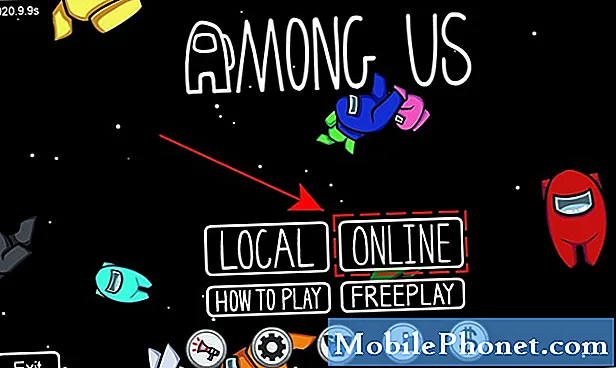
- Valige hosti alt „Loo mäng”.

- Valige kaart, postitajate arv, keel ja maksimaalne mängijate arv.
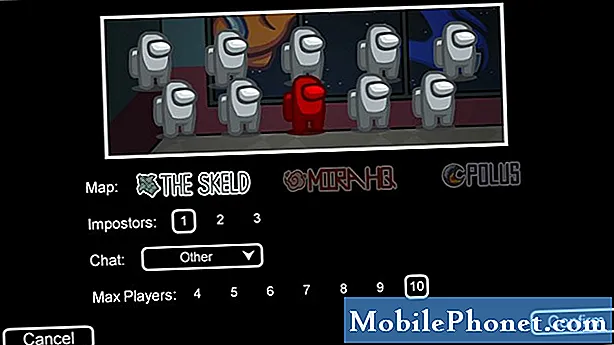
- Vajutage „Kinnita“.
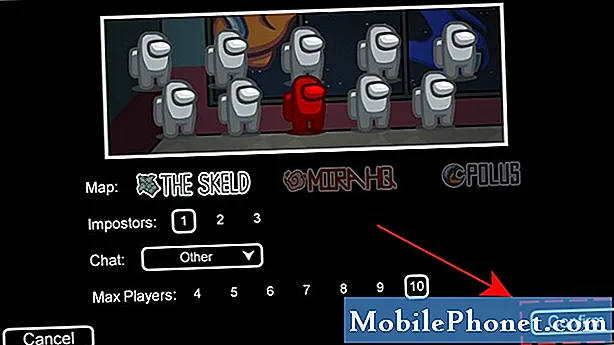
- Kui soovite mängida ainult oma sõpradega, jätke kasti, kus on kirjas PRIVATE.
Kui soovite muuta oma hostitud mängu võõrastele kättesaadavaks, klõpsake kasti PRIVATE, et see muutuks PUBLIC.

- Seejärel andke KOOD oma sõbrale, et ta saaks oma otsa sisestada.
Koodide edastamiseks sõpradele saate kasutada kolmanda osapoole sõnumside platvorme. Kui olete Steamis, saate koodi andmiseks oma sõbrale ka Steami vestlusfunktsiooni abil sõnumeid saata.
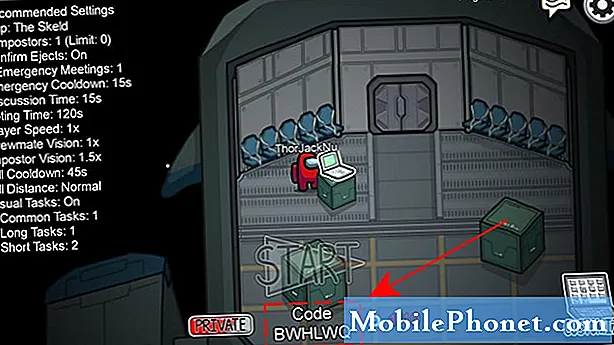
Kuidas liituda oma sõbra privaatruumiga
Kui teie sõber on juba ruumi loonud, peate vaid sisestama mängutoa koodi. Täpselt peate tegema järgmist.
- Laadige meie seas mängu.
- Valige pealkirjaekraanilt „Online”.
- Sisestage oma nimi, puudutades ülemist ristkülikut.
- Hankige toakood hostilt ja puudutage selle sisestamiseks nuppu „Sisesta kood”. Vajutage selle kõrval olevat nooleikooni
- Sa peaksid olema ooteruumis. Oodake, kuni mäng algab.
Kuidas liituda teise mängija avalikus ruumis
Kui soovite mängida juhuslike mängijatega, peate lihtsalt Interneti-ühenduse leidma ja leidma mängu Avalik valik. Peate tegema järgmist.
- Laadige meie seas mängu.
- Valige pealkirjaekraanilt „Online”.
- Valige jaotises Avalik „Leia mäng”.
- Valige kaart, postitajate arv ja keel ning vajutage värskendusikooni
- Valige liitumiseks tuba ja oodake, kuni mäng algab.
Soovitatavad näidud:
- Kuidas mängida meie seas arvutis tasuta | BlueStacksi emulaator | UUS!
- Kuidas parandada Minecrafti koopaid, mis ei tööta (pärast installimist) PC | UUS!
- Kuidas saata PS4 sõbrataotlust või kutsuda UUT 2020!
- Kuidas lahendada, ei saa COD Warzone'i mängu väljaandega liituda UUS 2020!
Lisateavet tõrkeotsingu videote ja õpetuste kohta leiate meie TheDroidGuy Youtube'i kanalilt.


